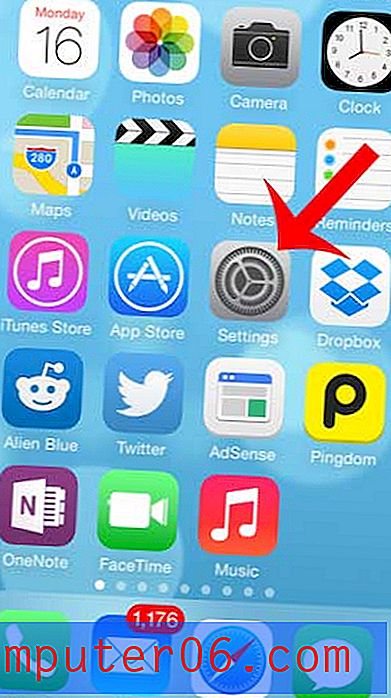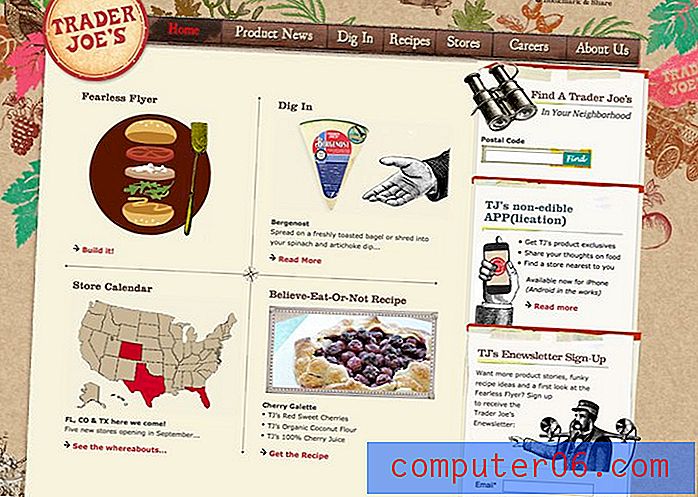Excel 2016'da Baskı Kalitesi Nasıl Değiştirilir
Keşke Excel'de çalışabilseydim ve yazdırma konusunda endişelenmem gerek. Verilerin okunması zor olan eski yazdırma alanları ile sayfaya sığmayan satırlar ve sütunlar arasında düzeltmeniz gerekebilecek çok şey vardır. Elektronik tabloları bir bilgisayarda (bence) ele almak çok daha kolaydır ve Excel'deki varsayılan ayarlar, kendimi programda yazdırırken bulduğum durumların çoğu için ideal değildir. Ne yazık ki elektronik tablo yazdırma burada kalmak için, bu nedenle yazdırmayı biraz daha basit hale getirmenin yanı sıra mürekkep gibi baskı kaynakları için daha az vergi harcamayı da aramalıyız.
Excel 2016, e-tablolarınızın baskı kalitesini ayarlamanızı sağlayan bir ayara sahiptir. Çok büyük, çok sayfalı sayfalar yazdırıyorsanız, daha düşük bir kalite size biraz mürekkep veya toner ve nihayetinde biraz para tasarrufu sağlayabilir. Aşağıdaki kılavuzumuz, Excel 2016'da baskı kalitesini nasıl ayarlayacağınızı gösterecektir.
Excel 2016'da Elektronik Tablo için Baskı Kalitesi Nasıl Ayarlanır
Bu makaledeki adımlar, yazdırdığınızda e-tablonun kalitesini değiştirecektir. Düşük kalite genellikle daha hızlı yazdırır ve daha az mürekkep kullanır, ancak iyi görünmeyebilir. Baskı gereksinimlerinize bağlı olarak, daha düşük kaliteli bir baskı ayarıyla başlamak ve gerekirse çalışmak iyi bir fikir olabilir.
Adım 1: E-tablonuzu Excel 2016'da açın.
2. Adım: Pencerenin üst kısmındaki Sayfa Düzeni sekmesini tıklayın.

3. Adım: Şeridin Sayfa Yapısı bölümündeki küçük Sayfa Yapısı düğmesini tıklayın.
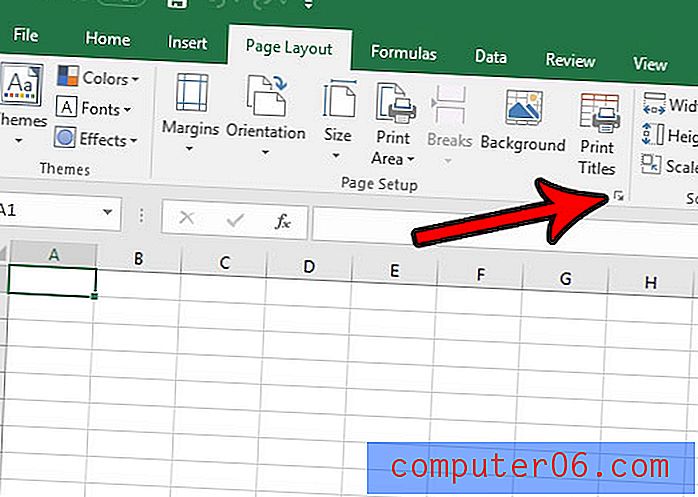
4. Adım: Baskı kalitesi açılır menüsünü tıklayın ve kullanmak istediğiniz baskı kalitesi seviyesini seçin. Ardından, ayarı kaydetmek için pencerenin altındaki Tamam düğmesini tıklatabilirsiniz.
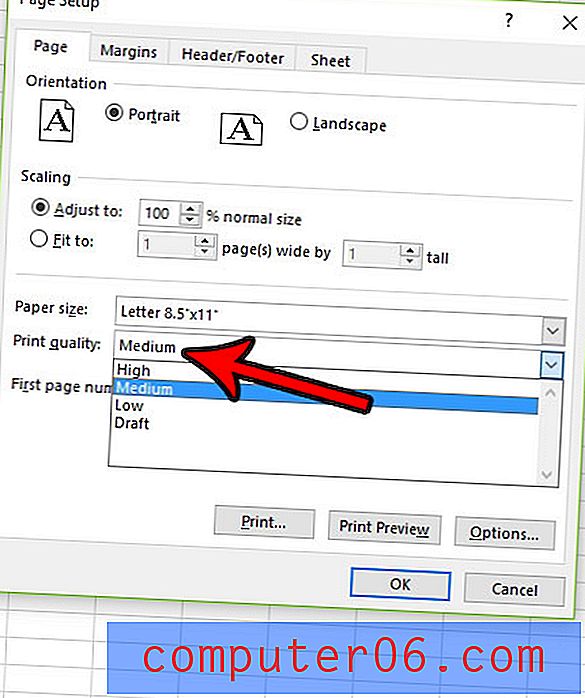
E-tablonuzu istediğiniz şekilde yazdırmakta zorlanıyor musunuz? Excel'de yazdırmayı etkileyebilecek bir dizi değişken vardır ve yapmanız gerekenleri yapmanıza izin veren tüm seçenekleri bulmaya çalışmak sinir bozucu olabilir. Yazdırmayı daha keyifli bir deneyim haline getirebilecek bazı ipuçları için Excel yazdırma kılavuzumuzu okuyun.